Windows PC で PC の他に iOS, Android 向けのモバイルゲームもプレイできる Google Play Games (ベータ) アプリのインストールと、 そのアプリへの Google アカウントによるログインの手順を紹介します。
※ Google アカウントは無料で作成できます。
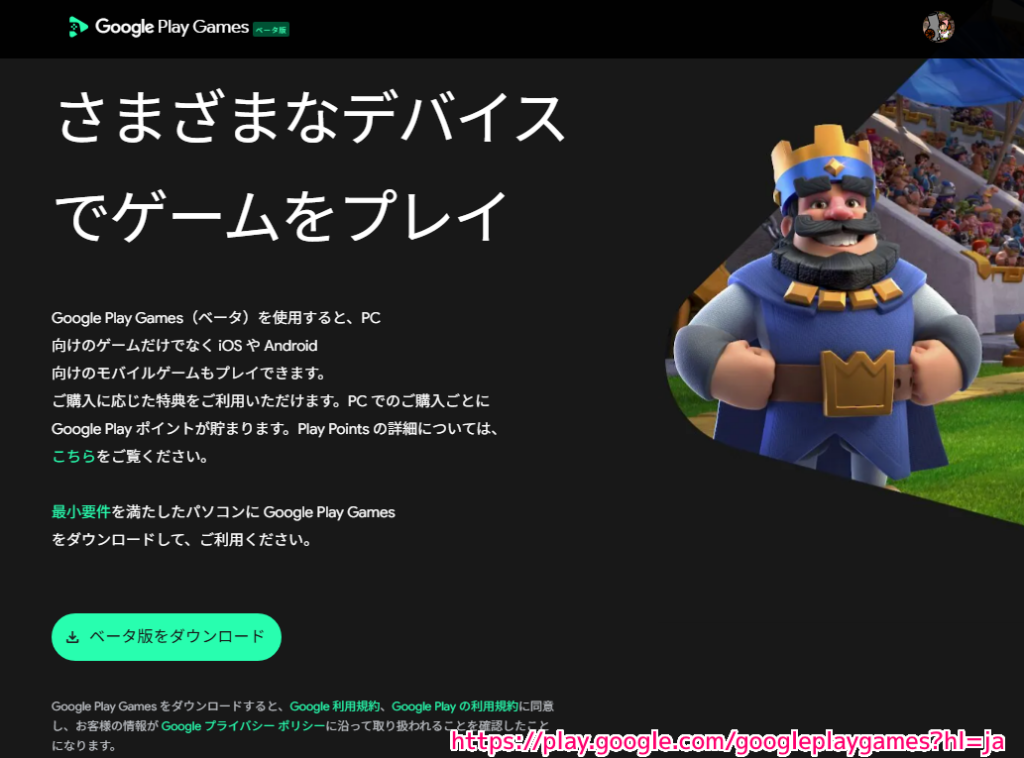
※ 2025 年 07 月 24 日現在の情報です。
※ Google Play Games 25.7.171.1 を使用します。
Google Play Games (ベータ) とは
Google Play Games は、PC 向けだけではなく iOS / Android 向けのスマホゲームも PC でプレイできるようになるアプリです。
Google Play Games(ベータ)を使用すると、PC 向けのゲームだけでなく iOS や Android 向けのモバイルゲームもプレイできます。
インストール
「Google Play Games – モバイルゲームを Windows PC プラットフォームでプレイ」にウェブブラウザでアクセスして「ベータ版をダウンロード」ボタンを押します。
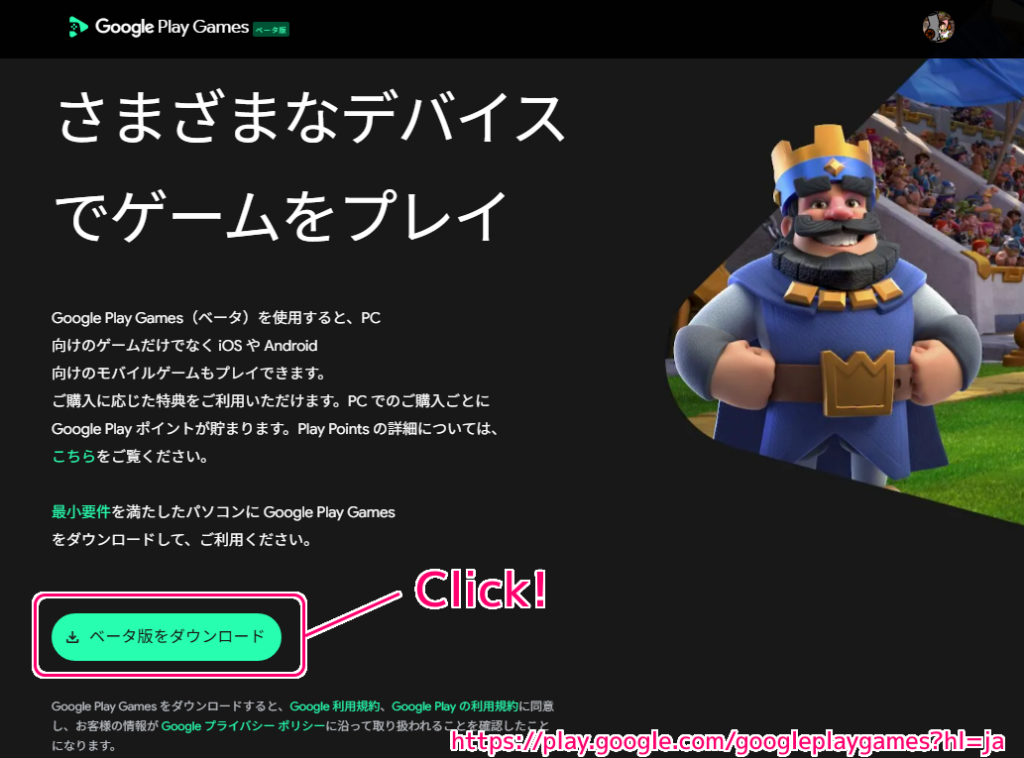
ダウンロードした Install-GooglePlayGames-Beta.exe ファイルを起動します。
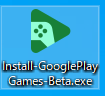
インストール先フォルダを選択して「インストール」ボタンを押します。
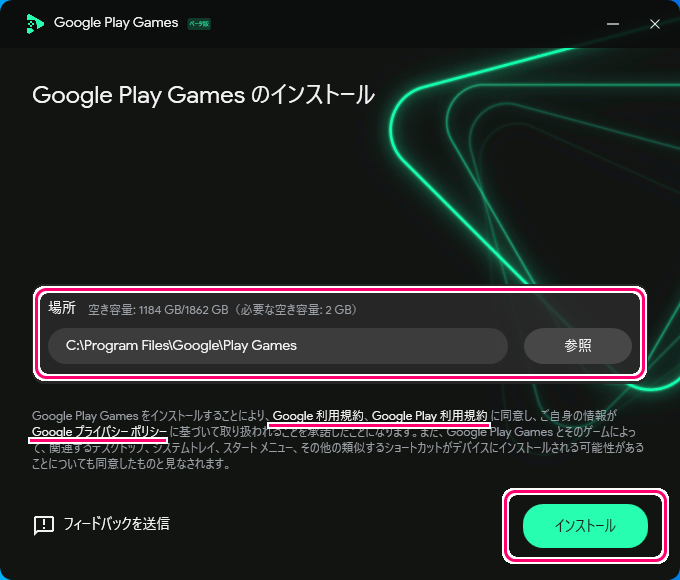
- 「Google 利用規約」のリンク先は「Google 利用規約 – ポリシーと規約 – Google」でした。
- 「Google Play 利用規約」のリンク先は「Google Play 利用規約」でした。
- 「Google プライバシーポリシー」のリンク先は「プライバシー ポリシー – ポリシーと規約 – Google」でした。
「インストール」ボタンを押すとインストールが始まります。
※ UAC (ユーザアカウント制御) ダイアログが表示された場合は確認後に同意して進めてください。
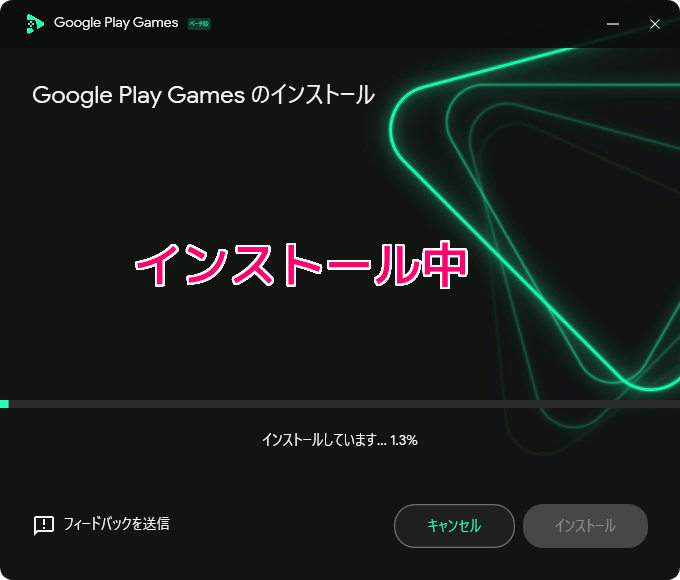
アカウントの選択
インストール後、起動したアプリで Google アカウントの選択を行います。
「 Google でログイン」ボタンを押します。
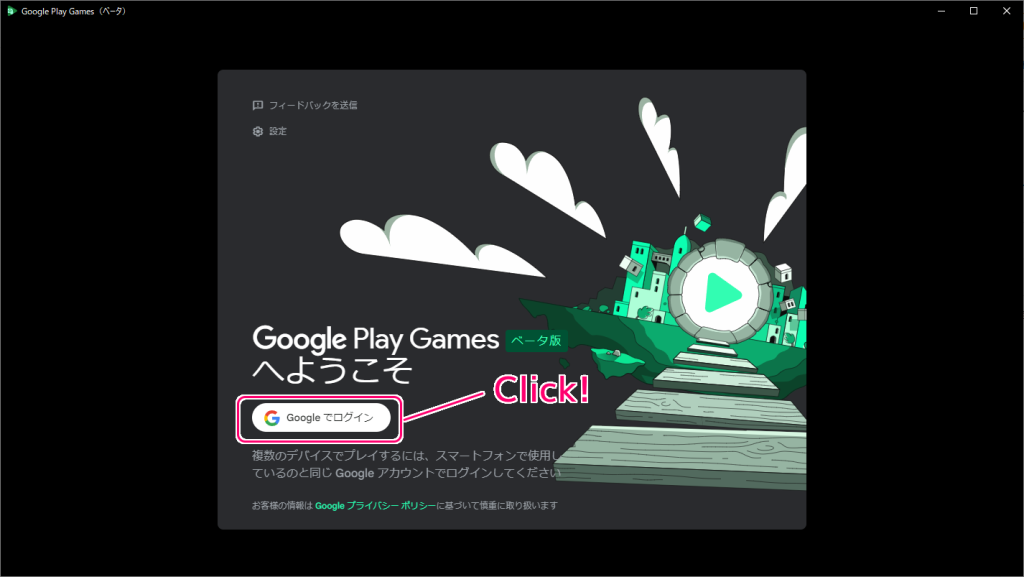
すでに Google アカウントを登録・選択している場合は、それを選択します。
他のアカウントも選択できます。
※ Google アカウントは無料で作成できます。

選択した Google アカウントで、アプリをダウンロードしたことを確認して「ログイン」ボタンを押します。
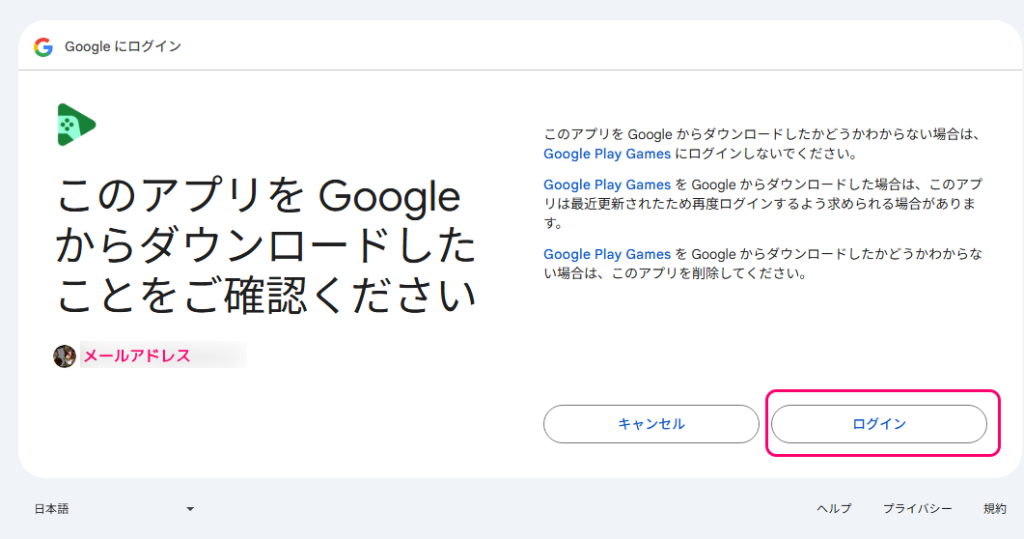
ウェブブラウザでメッセージ「ログインしています。このウィンドウを閉じてもかまいません。」が表示されました。
タスクバーで、インストールされた Google Play Games (ベータ) アプリを選択しましょう。

プロフィールの確認
インストールされた Google Play Games (ベータ) アプリを表示すると、プロフィールの確認の画面が表示されます。
確認して OK ボタンを押します。
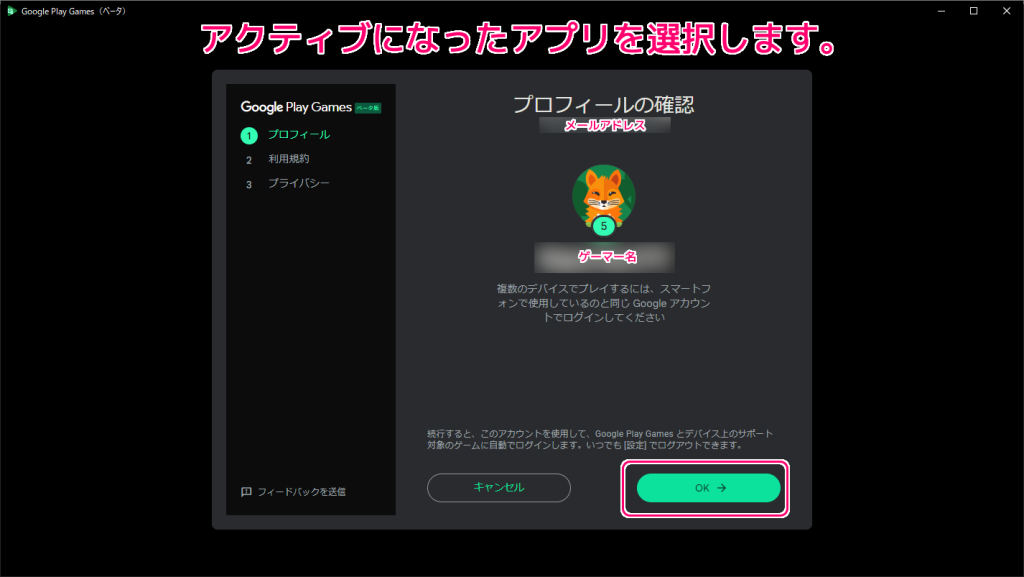
利用規約を確認・同意して「同意する」ボタンを押します。
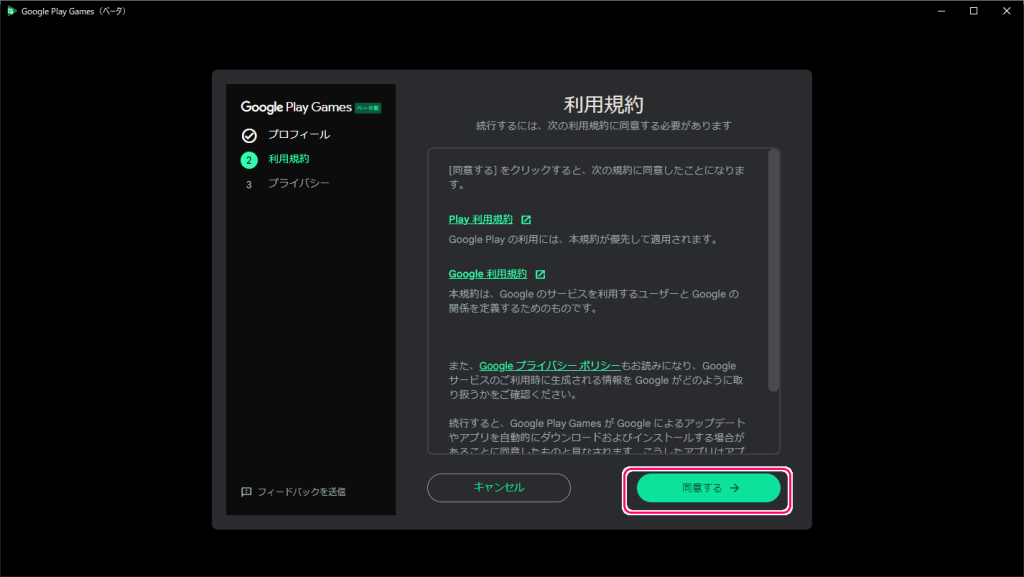
プライバシーについて確認して問題なければ「完了」ボタンを押します。
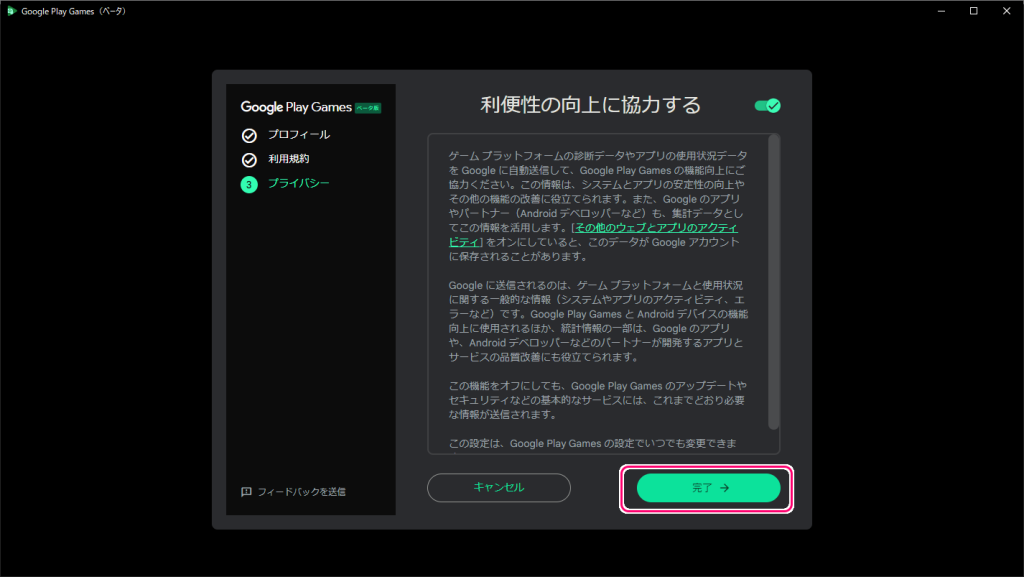
Google Play Games (ベータ) アプリのインストールとログインが完了しました。
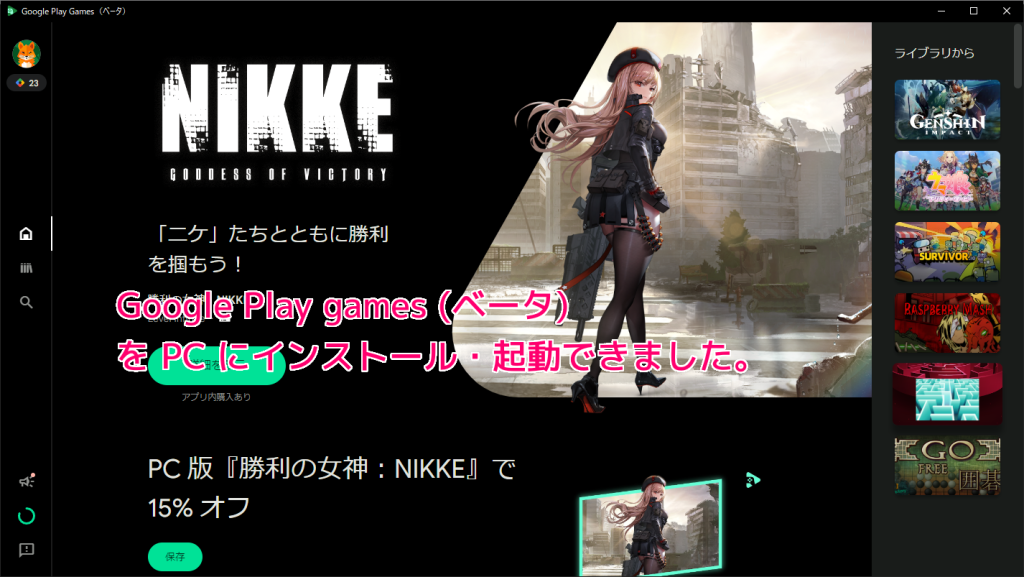
まとめ
今回は、Windows PC で PC の他に iOS, Android 向けのモバイルゲームもプレイできる Google Play Games (ベータ) アプリのインストールと、 そのアプリへの Google アカウントによるログインの手順を紹介しました。
参照サイト Thank You!
- Google Play Games – モバイルゲームを Windows PC プラットフォームでプレイ
- Google 利用規約 – ポリシーと規約 – Google
- Google Play 利用規約
- プライバシー ポリシー – ポリシーと規約 – Google
記事一覧 → Compota-Soft-Press
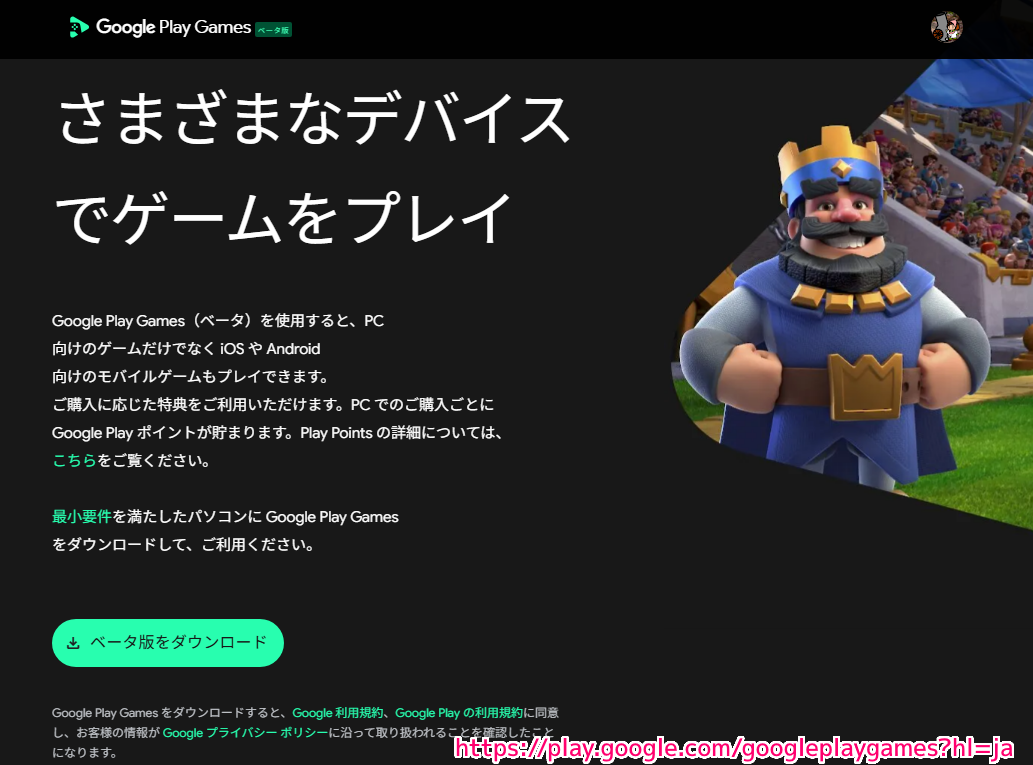


コメント